इस दस्तावेज़ में, Unity प्रोजेक्ट में एनोटेशन, फ़िडेलिटी पैरामीटर, और क्वालिटी लेवल सेट करने का तरीका बताया गया है.
एनोटेशन
एनोटेशन से, इस बारे में ज़रूरी जानकारी मिलती है कि टिक रिकॉर्ड होने के दौरान, आपके गेम में क्या चल रहा है.
डिफ़ॉल्ट एनोटेशन
यह प्लगिन, आपके लिए एक डिफ़ॉल्ट एनोटेशन तय करता है:
- सीन: इसमें, अभी चल रहे सीन का आइडेंटिफ़ायर होता है. यह उन मामलों में काम आता है जहां आपके ज़्यादातर लेवल, आपके प्रोजेक्ट में मौजूद किसी एक सीन से मैप होते हैं
यूज़र इंटरफ़ेस (यूआई) में इन एनोटेशन को देखने के लिए, यह तरीका अपनाएं:
- Google > Android Performance Tuner चुनें.
एनोटेशन पैरामीटर टैब चुनें. इसके बाद, कस्टम पैरामीटर इस्तेमाल करें पर क्लिक करें.
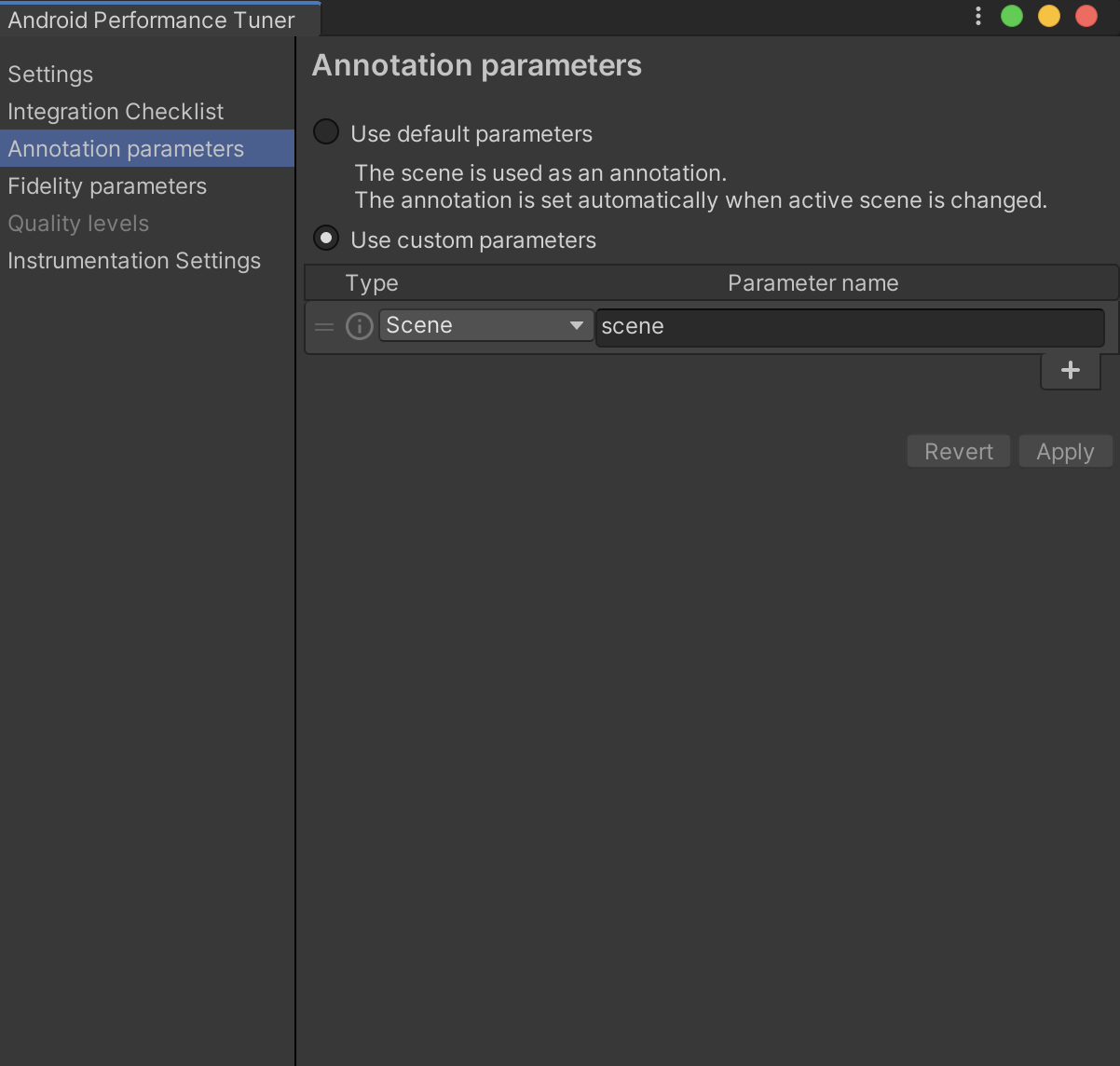 पहली इमेज. प्लगिन में मौजूद एनोटेशन पैरामीटर टैब
पहली इमेज. प्लगिन में मौजूद एनोटेशन पैरामीटर टैब
कस्टम एनोटेशन को तय करना और उसका इस्तेमाल करना
कस्टम एनोटेशन बनाने के लिए, यह तरीका अपनाएं:
- एनोटेशन पैरामीटर टैब में, नया एनोटेशन बनाने के लिए + बटन पर क्लिक करें.
नई लाइन में, टाइप कॉलम पर क्लिक करें और enum जोड़ें या अपडेट करें चुनें. उदाहरण के लिए, गेम के मुश्किल लेवल के लिए एक एन्यूमरेशन बनाया जा सकता है.
एनम वैल्यू तय करने के बाद, नया एनम जोड़ें बटन पर क्लिक करें.
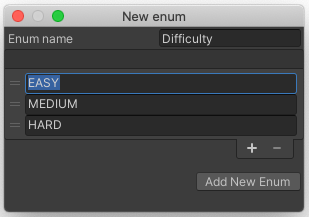 दूसरी इमेज. नया enum जोड़ना
दूसरी इमेज. नया enum जोड़नाटाइप कॉलम में जाकर, नया टाइप चुनें. पैरामीटर का नाम कॉलम में, पैरामीटर के लिए कोई नाम डालें.
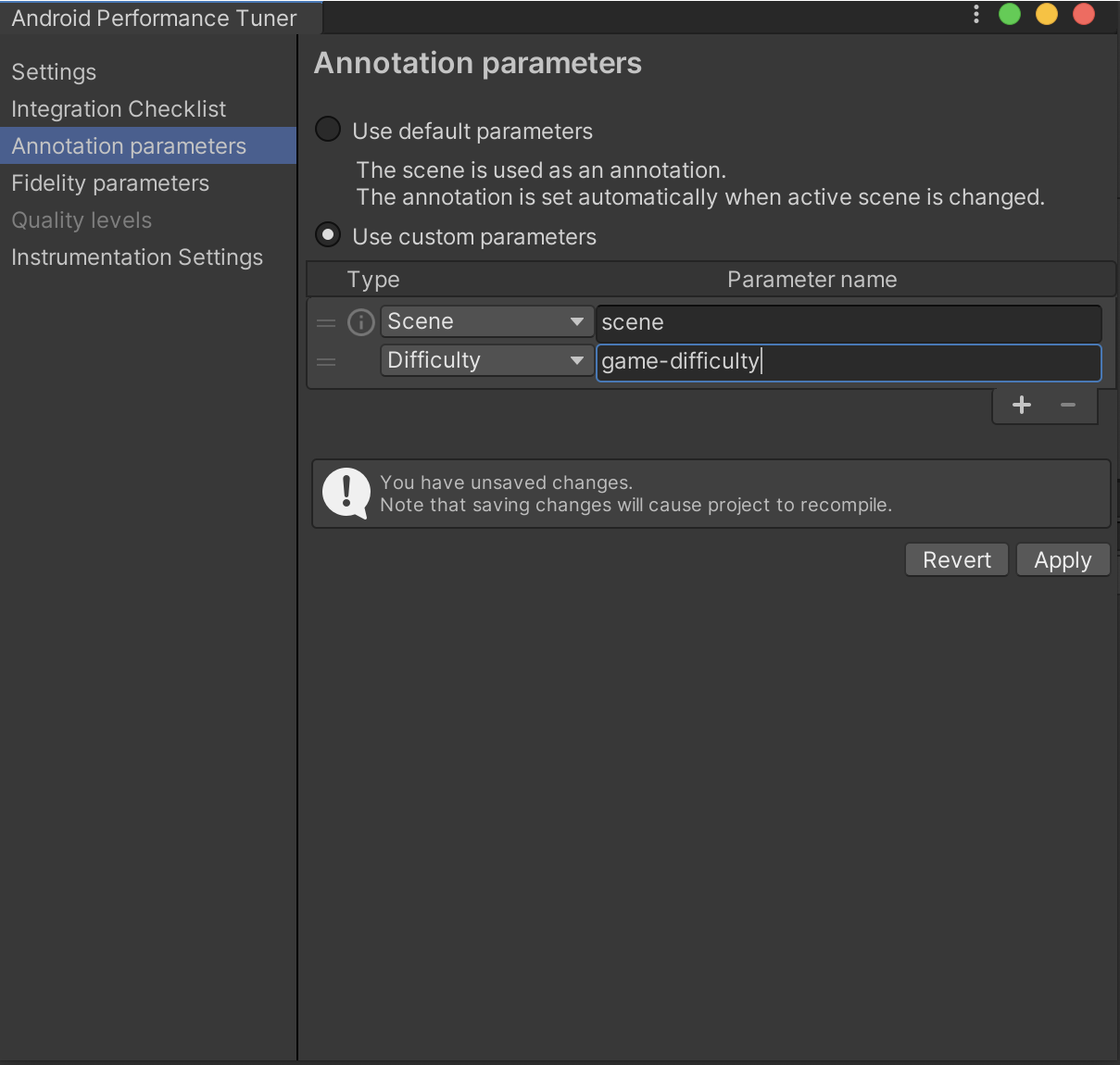 तीसरी इमेज. नया enum चुनें
तीसरी इमेज. नया enum चुनेंप्लगिन को प्रोटोकॉल बफ़र फ़ाइलें और क्लास फिर से जनरेट करने की अनुमति देने के लिए, लागू करें बटन पर क्लिक करें.
अपने गेम में इस एनोटेशन को सेट करने के लिए, SetCurrentAnnotation() को कॉल करें:
tuner.SetCurrentAnnotation(new Annotation
{
Scene = Scene.AssetsScenesMainmenu,
Difficulty = Difficulty.Medium
});
फ़िडेलिटी पैरामीटर और क्वालिटी लेवल तय करना
फ़िडेलिटी पैरामीटर से, आपके गेम की परफ़ॉर्मेंस और ग्राफ़िकल सेटिंग के बारे में पता चलता है. क्वालिटी लेवल का इस्तेमाल करके, सेशन की व्याख्या की जाती है. इससे यह तय किया जा सकता है कि डिवाइस जिस क्वालिटी लेवल पर चल रहे हैं वह बहुत ज़्यादा है (जिससे परफ़ॉर्मेंस कम हो जाती है) या बहुत कम है (जिससे फ़िडेलिटी में बेवजह कमी आ जाती है).
आपके गेम में पहले से ही फ़िडेलिटी के अलग-अलग पैरामीटर हो सकते हैं. जैसे, ये पैरामीटर:
- शैडो क्वालिटी
- टेक्स्चर रिज़ॉल्यूशन
- पार्टिकल इफ़ेक्ट की क्वालिटी
इन पैरामीटर को क्वालिटी लेवल के हिसाब से फिर से ग्रुप किया जा सकता है. उदाहरण के लिए, "low", "medium", और "high". Android Performance Tuner से इन पैरामीटर की सही रिपोर्ट पाने के लिए, आपको प्लगिन को पैरामीटर दिखाने होंगे. इसके बाद, Google Play Console में इन पैरामीटर का विश्लेषण किया जा सकेगा और इन्हें विज़ुअलाइज़ किया जा सकेगा. फ़िडेलिटी पैरामीटर टैब में, फ़िडेलिटी पैरामीटर जोड़ें.
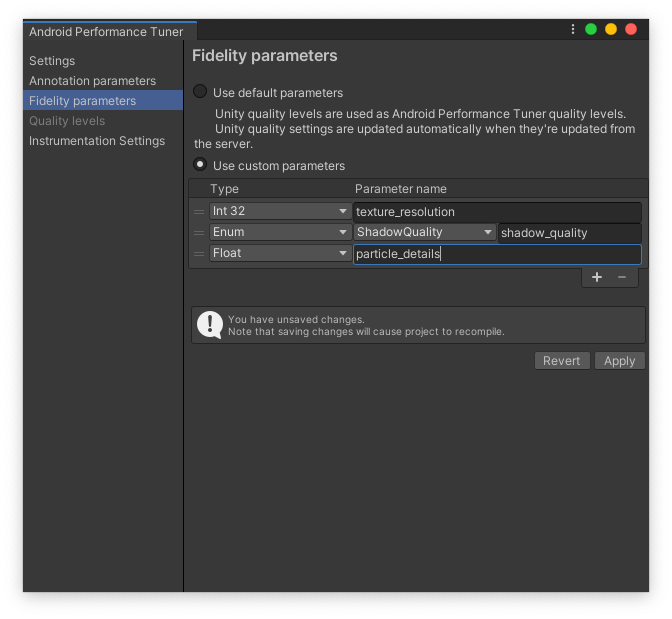 चौथी इमेज. प्लगिन में मौजूद फ़िडेलिटी के पैरामीटर टैब
चौथी इमेज. प्लगिन में मौजूद फ़िडेलिटी के पैरामीटर टैब
कस्टम पैरामीटर का इस्तेमाल करें को चुनें. इसके बाद, पैरामीटर का सेट तय करें. हर पैरामीटर का एक टाइप होता है, जैसे कि एनोटेशन.
अपने गेम में फ़िडेलिटी पैरामीटर को सही तरीके से सेट करने के लिए, SetFidelityParameters() फ़ंक्शन का इस्तेमाल करें:
tuner.SetFidelityParameters(new FidelityParams
{
ParticleDetails = 1.0f,
ShadowQuality = ShadowQuality.High,
TextureResolution = 2048,
});
इसके बाद, क्वालिटी के अलग-अलग लेवल तय करें. इनका इस्तेमाल, Google Play Console में डेटा को ग्रुप करने के लिए किया जाएगा. इससे आपको बेहतर इनसाइट मिलेंगी. क्वालिटी लेवल टैब में जाकर, अपने क्वालिटी लेवल जोड़ें.
अपना पहला लेवल जोड़ने के लिए, लेवल जोड़ें बटन पर क्लिक करें. एक से ज़्यादा ऐसे लेवल तय करें जिनमें एक जैसा रुझान हो. उदाहरण के लिए, सबसे खराब क्वालिटी लेवल से लेकर सबसे अच्छी क्वालिटी लेवल तक के लिए लेवल तय करें.
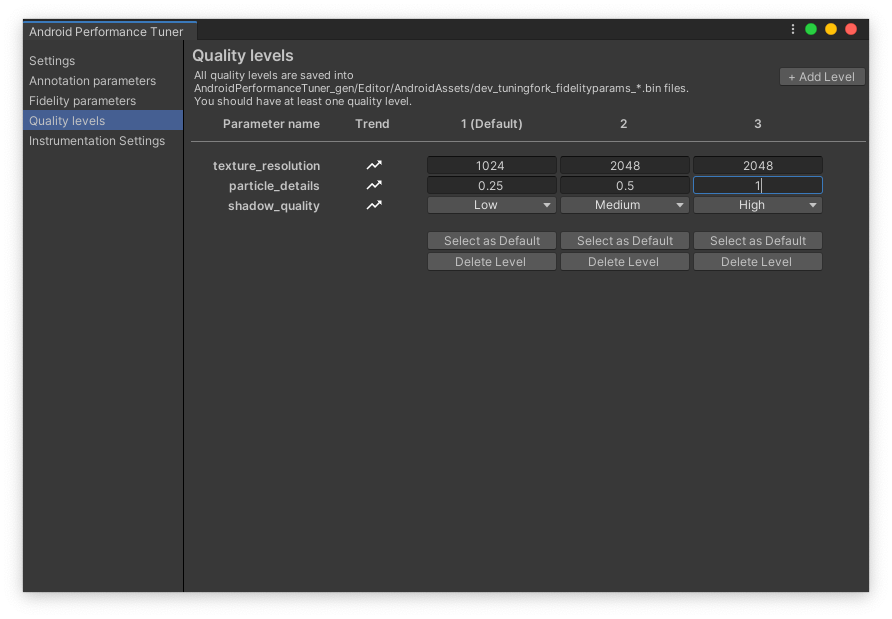 पांचवी इमेज. प्लगिन में मौजूद क्वालिटी लेवल टैब
पांचवी इमेज. प्लगिन में मौजूद क्वालिटी लेवल टैब

